Создание ленты продуктов Facebook для Woocommerce – полное руководство [2024]
Опубликовано: 2024-09-07Facebook сейчас является третьим по посещаемости сайтом в мире!
Более трети людей, использующих Facebook, тоже совершают покупки там.
Почему? Вот ответ-
Реклама и публикации в лентах Facebook появляются автоматически, когда люди случайно прокручивают страницу, чтобы провести время.
И, если кто-то нажмет на определенный продукт, предположим, что я нажал на сумку.
Facebook автоматически предложит все интернет-магазины сумок рядом со мной в моей ленте Facebook.
Итак, если у вас есть интернет-магазин, использующий WooCommerce, вам следует обратить внимание на Facebook.
Приложив гораздо меньше усилий, вы можете мгновенно добиться продаж.
Вы можете создать целый магазин на Facebook, показывать рекламу, которая меняется в зависимости от того, кто ее просматривает, и даже размещать свои продукты на Facebook Marketplace.
В Facebook есть множество интересных функций, которые помогут вам продавать свои продукты, ПОЧТИ НИЧЕГО не делая.
Все, что вам нужно сделать, это создать ленту продуктов Facebook для WooCommerce. [Это мы показали ниже с самыми простыми шагами]
Прежде чем приступить к процессу, давайте соберем некоторые знания о ленте WooCommerce Facebook:
Что такое фид товаров WooCommerce в Facebook?
Лента товаров Facebook WooCommerce похожа на файл, содержащий всю важную информацию о товарах, которые вы продаете в своем интернет-магазине на торговой площадке или в магазине Facebook.
Вы можете использовать этот файл, чтобы показывать свои продукты на Facebook в режиме реального времени.
Магазины Facebook упрощают продвижение своей продукции компаниям, которые продают товары напрямую покупателям.
Вот несколько важных вещей о магазинах Facebook:
- Вы можете составлять каталоги своей продукции
- Привлекайте больше людей, которые могут захотеть купить ваши вещи
- Подключите данные вашего интернет-магазина к Facebook
- Показывайте рекламу, которая меняется в зависимости от того, что нравится людям.
- Позвольте людям покупать ваши продукты прямо на Facebook
Одна из замечательных особенностей магазинов Facebook заключается в том, что вам не нужно быть техническим экспертом, чтобы настроить свой магазин.
С помощью ПРАВИЛЬНОГО ИНСТРУМЕНТА для создания фидов товаров Facebook WooCommerce вы можете легко подключить свой интернет-магазин к магазинам Facebook.
Вам необходимо создать каталог в Meta Commerce Manager и использовать один канал каталога Facebook для размещения своих продуктов на обеих платформах.
Прежде чем углубляться в это, давайте узнаем некоторые требования, необходимые для создания фида продуктов Woocommerce в Facebook.
Требования к фиду товаров Facebook
У разных каналов есть свои правила относительно того, какую информацию вам нужно включать о своих продуктах.
Эти правила называются рекомендациями по фидам товаров. Атрибуты – это конкретная информация о ваших продуктах, которую необходимо включить в фид товаров.
Например, когда вы создаете ленту товаров для Facebook, вам нужно будет указать такие сведения, как название, наличие, цена и категория каждого продукта. Эти детали называются атрибутами.
Вот несколько примеров атрибутов, которые вам необходимо включить в фид товаров на Facebook:
- ИДЕНТИФИКАТОР
- Заголовок
- Описание
- Доступность
- Состояние
- Цена
- Связь
- Ссылка на изображение
- Бренд, MPN или GTIN (укажите хотя бы один)
На каждой платформе Facebook, например в магазине или торговой площадке, могут быть разные требования к атрибутам.
Прежде чем создавать фид продуктов, обязательно ознакомьтесь с конкретными рекомендациями для каждой платформы.
Теперь, когда вы знаете, что такое атрибуты, давайте углубимся в то, как создать ленту товаров для Facebook.
Создание фида продуктов Facebook с помощью менеджера фидов продуктов
Помните, мы говорили о том, как составить список всех ваших продуктов для Facebook?
Что ж, вы можете сделать это, скопировав и вставив некоторые важные детали в файл Excel. Затем вы просто добавляете всю информацию о своем продукте ниже.
Но что, если вы часто меняете свои продукты, например добавляете новые или меняете цены?
Вам нужно будет обновлять свой список каждый раз, когда вы вносите изменения. Чтобы устранить эту проблему, вы должны использовать плагин ленты продуктов.
Я собираюсь использовать Product Feed For Woocommerce, чтобы создать фид товаров на Facebook.
Этот потрясающий плагин WooCommerce поможет вам легко и быстро подключить ваши продукты к Facebook, так что вы сможете тратить меньше времени на беспокойство и больше времени на продажи. Вы можете создать ленту товаров на Facebook, выполнив 3 ПРОСТЫХ ШАГА.
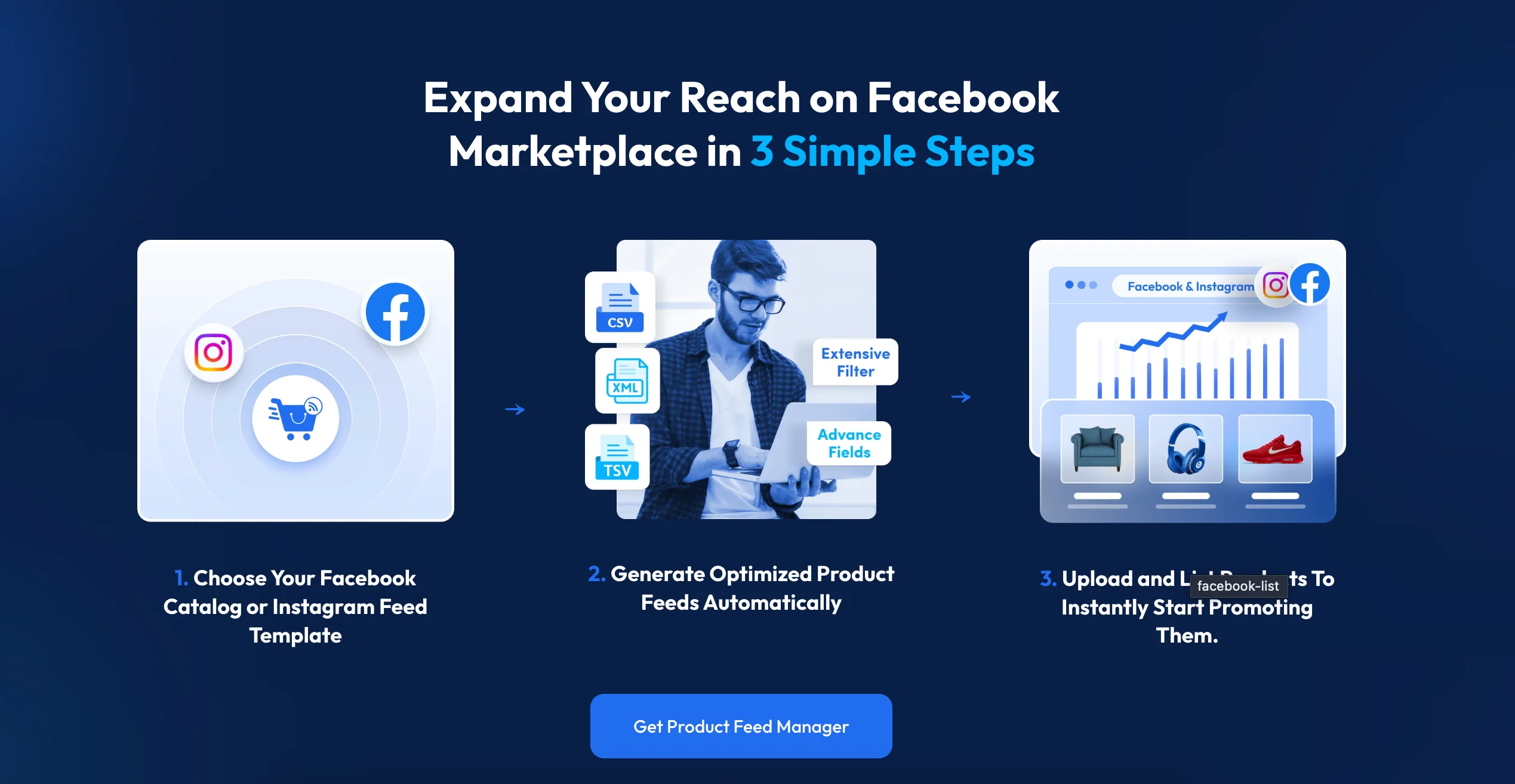
Итак, теперь я пройдусь шаг за шагом и создам ленту продуктов на Facebook.
Создание фидов продуктов WooCommerce в Facebook
Во-первых, вам нужно создать фид продуктов Woocommerce в Facebook.
Перейдите на панель управления WordPress и установите канал товаров для Woocommerce. Затем активируйте плагин и установите лицензионный ключ.
Шаг 1. Создайте новый канал для Facebook.
Теперь перейдите на левую панель и нажмите на плагин. Затем найдите кнопку «Добавить новый канал» и нажмите ее.
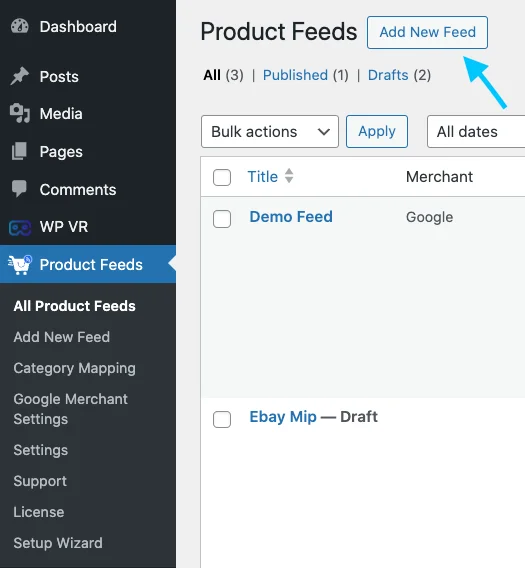
Вы попадете на страницу создания фида:
Теперь вот что вам нужно сделать:
1. Вверху вы увидите место для названия вашего канала. Давайте назовем свой канал.
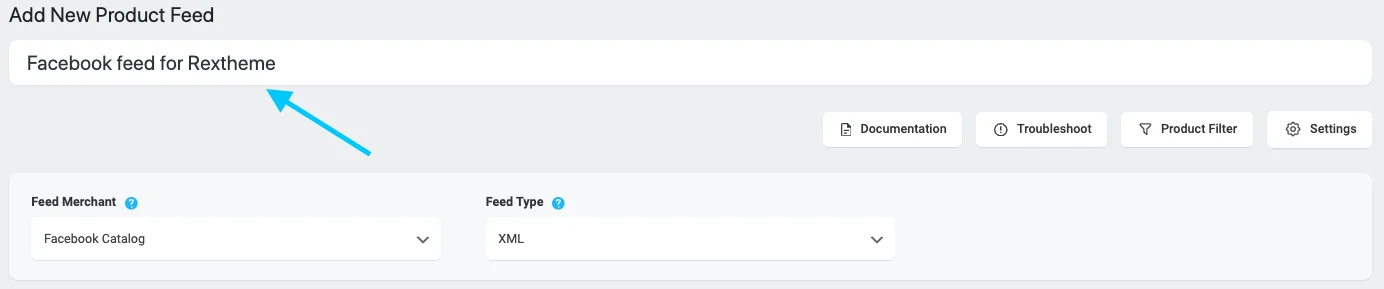
Я назвал свой канал «Лента Facebook для Rextheme».
2. Прямо под заголовком вы найдете раскрывающееся меню, в котором можно выбрать предпочитаемого продавца. Нажмите «Выбрать продавца» .
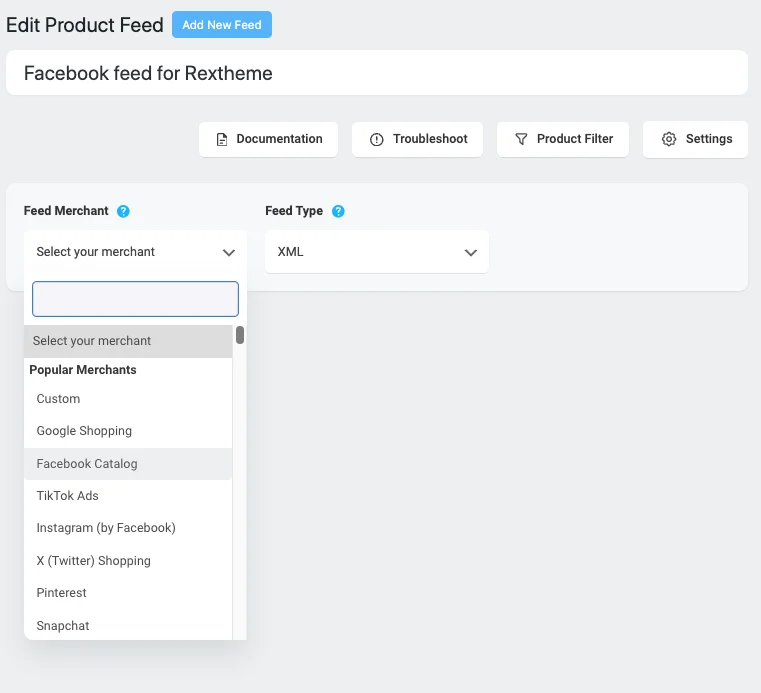
Нажмите раскрывающуюся кнопку «Подать торговца» и выберите своего любимого продавца из списка или найдите его в поле.
Прокручивая страницу, вы найдете опцию каталога Facebook. Нажмите на нее, и пришло время выбрать типы каналов.
Вы получите 2 типа корма:
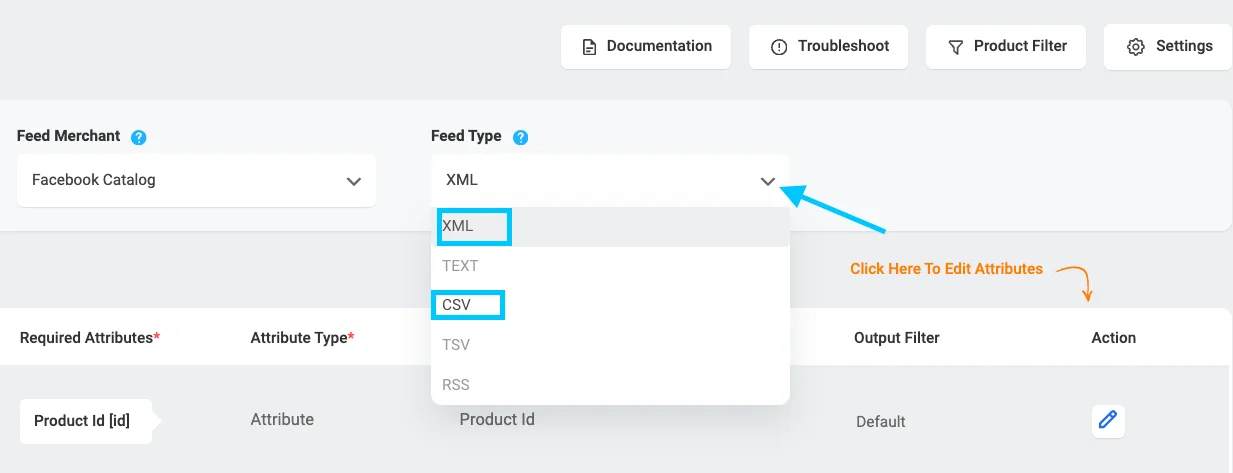
- XML : формат текстового файла, использующий расширяемый язык разметки.
- CSV : формат текстового файла, в котором для разделения значений используются запятые, а для разделения записей — символы новой строки.
После того, как вы выбрали своего продавца, ниже появятся все необходимые атрибуты.
Шаг 2. Сопоставление атрибутов Facebook
Теперь вам нужно связать поля продуктов WooCommerce с атрибутами Facebook. Плагин сделает большую часть работы за вас, сопоставляя нужные поля.
Но если вы хотите проявить фантазию и настроить еще больше, вы можете использовать раскрывающееся меню, чтобы вручную соединить поля.
Шаг 3. Сопоставление категорий WooCommerce с категориями Facebook
Итак, как только вы выберете, вы увидите, что все атрибуты записи будут перечислены ниже:
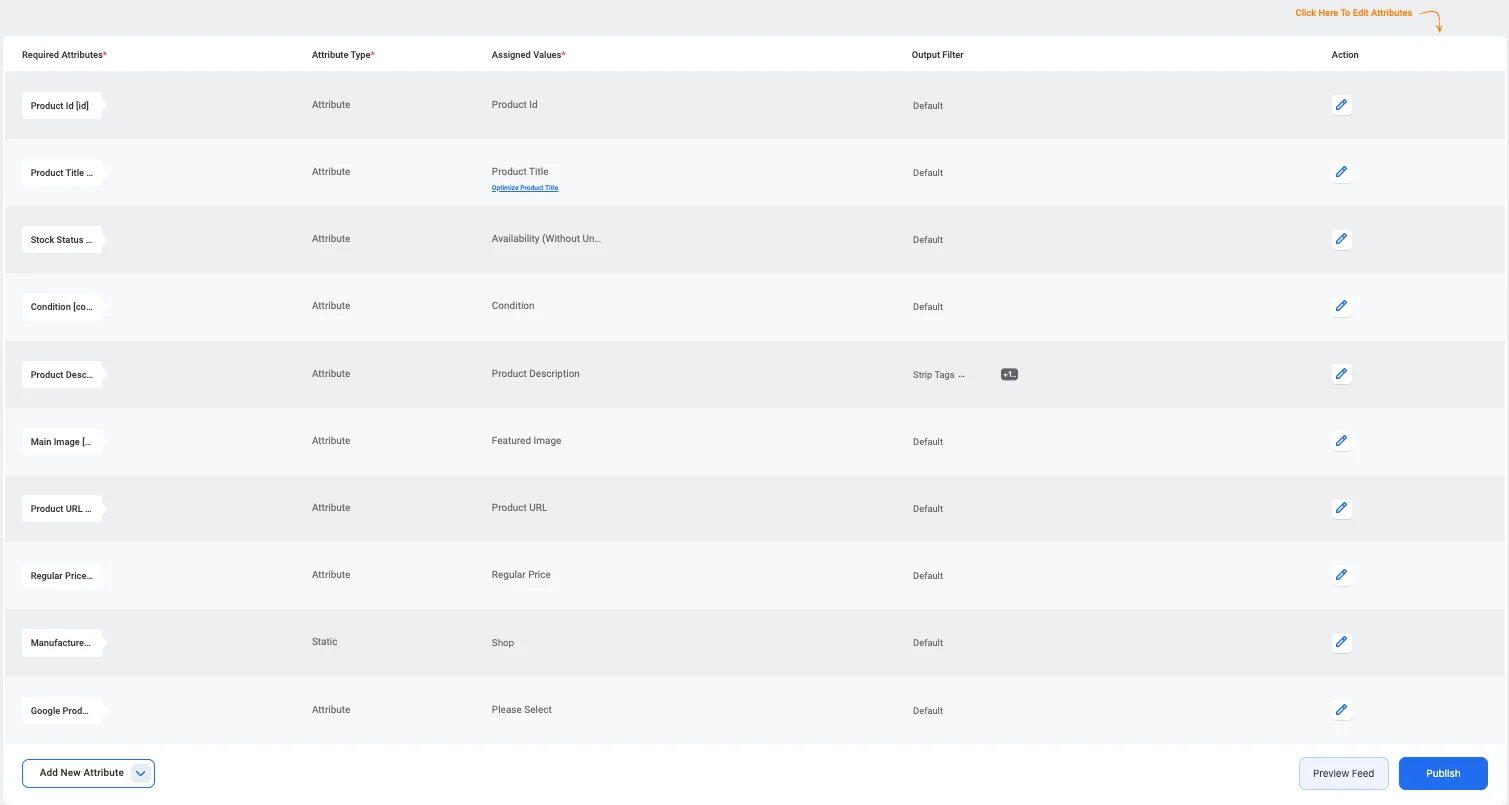
Вы также обнаружите, что атрибуты уже настроены.
теперь вам нужно назначить любому несопоставленному атрибуту правильные данные о продукте для Facebook.
Вы увидите два атрибута unmap: первый — производитель или бренд.

Теперь Facebook требует, чтобы вы указали либо название бренда, либо GTL, либо MPM, поэтому, если у вас есть какая-либо ценность бренда, сохраненная в вашем магазине Woocommerce.
вы можете просто выбрать эту опцию в раскрывающемся меню, но если вы единственный производитель, вам не нужно ее менять, поскольку она уже установлена как статическая.
Теперь выберите кнопку редактирования слева.
Затем вы можете указать название вашей компании здесь:
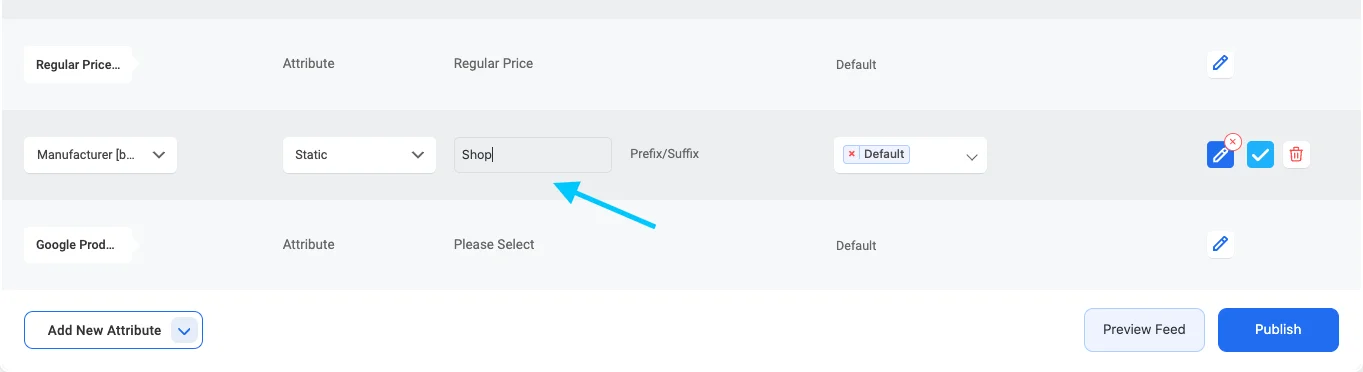
Затем нажмите на правильную отметку, и вы будете сохранены.
Хорошо, теперь вам нужно установить категорию продуктов Google.
Если вы прокрутите вниз, вы увидите поле «Категория продукта Google»:
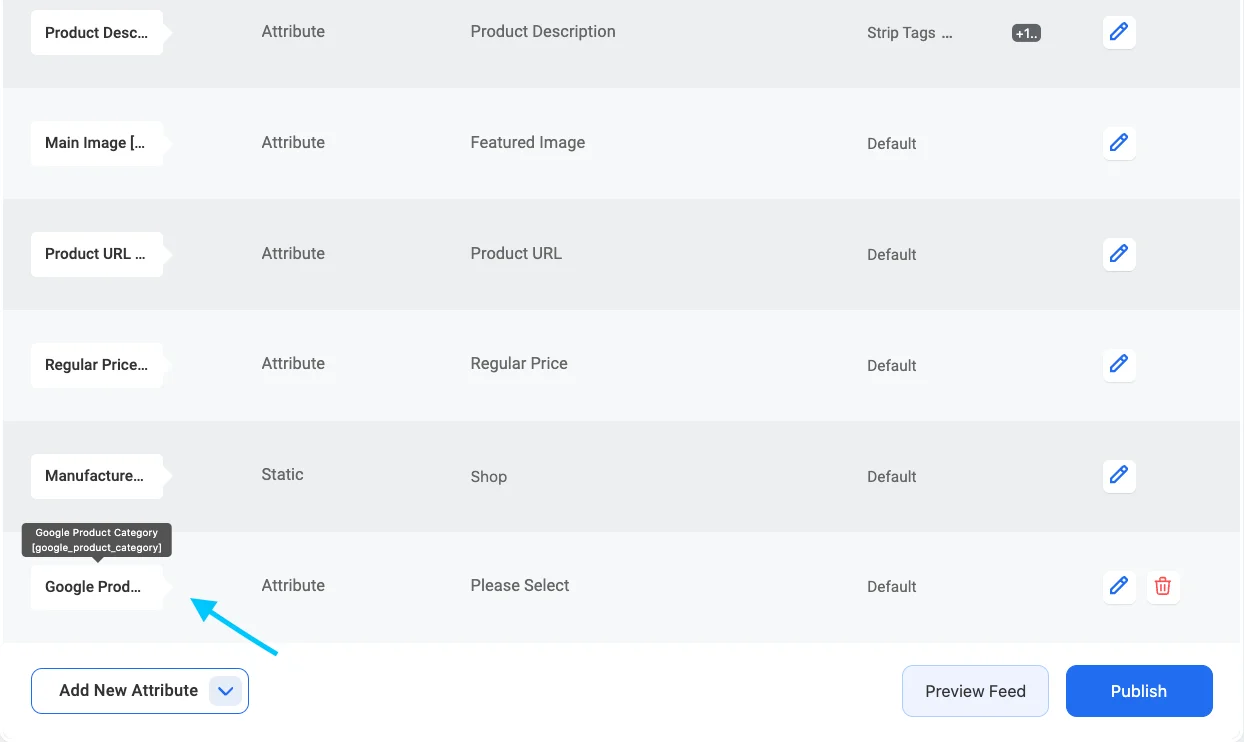
Теперь заполните все остальные разделы и будьте готовы поделиться своим каналом со всем миром.
Затем вернитесь к началу страницы и нажмите кнопку «Опубликовать», чтобы оживить ваш канал.
Но подождите, это еще не совсем закончено!
Далее пришло время настроить категорию продуктов Google.
Применение сопоставления категорий:
Настроив правило сопоставления категорий, вы можете заставить его работать при создании нового фида, выбрав созданное вами средство сопоставления категорий в разделе «Значение атрибута».
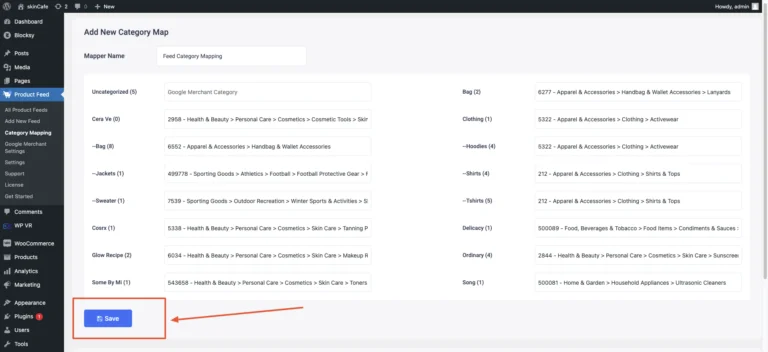
Во-первых, убедитесь, что вы помните имя сохраненного картографа.
Нажмите на опцию «Значение» для атрибута под названием «Категория продукта Google». Прокрутите вниз, и вы увидите созданные вами картографы.
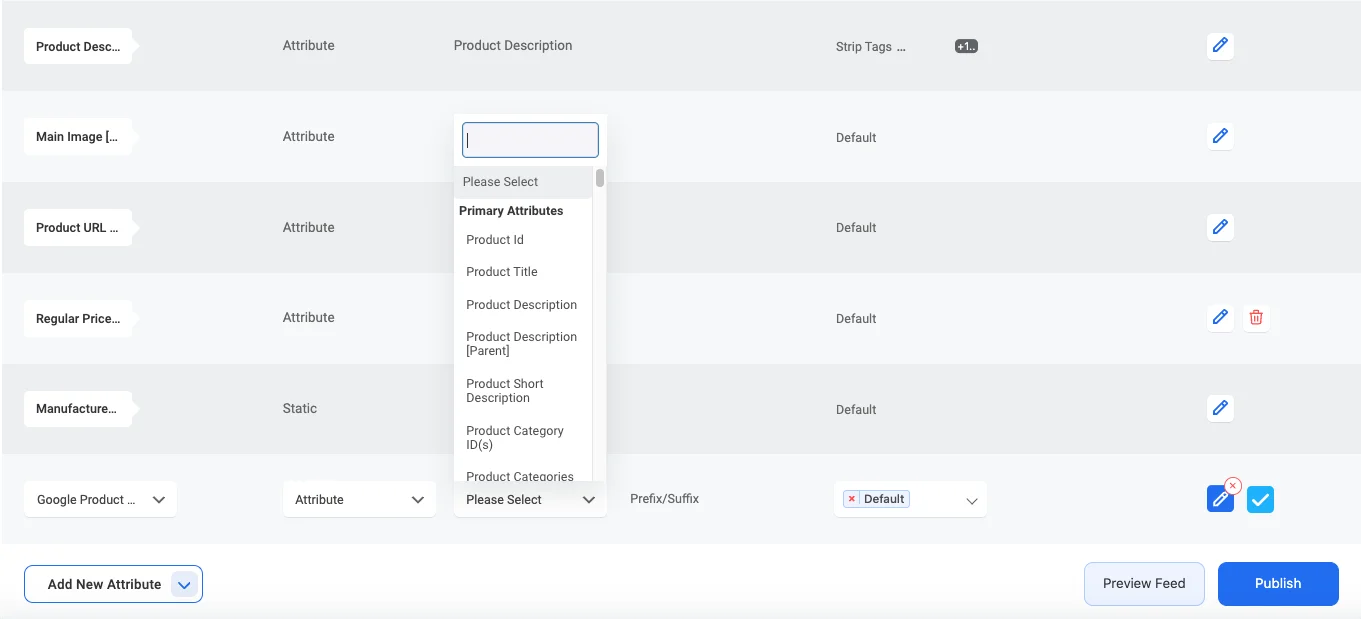
Выберите картограф, который вам нужен. Для Google Shopping вы должны использовать его в качестве значения атрибута категории продукта Google.
Далее обновите ленту. Вернитесь наверх, посмотрите на левую панель и нажмите кнопку «Обновить».
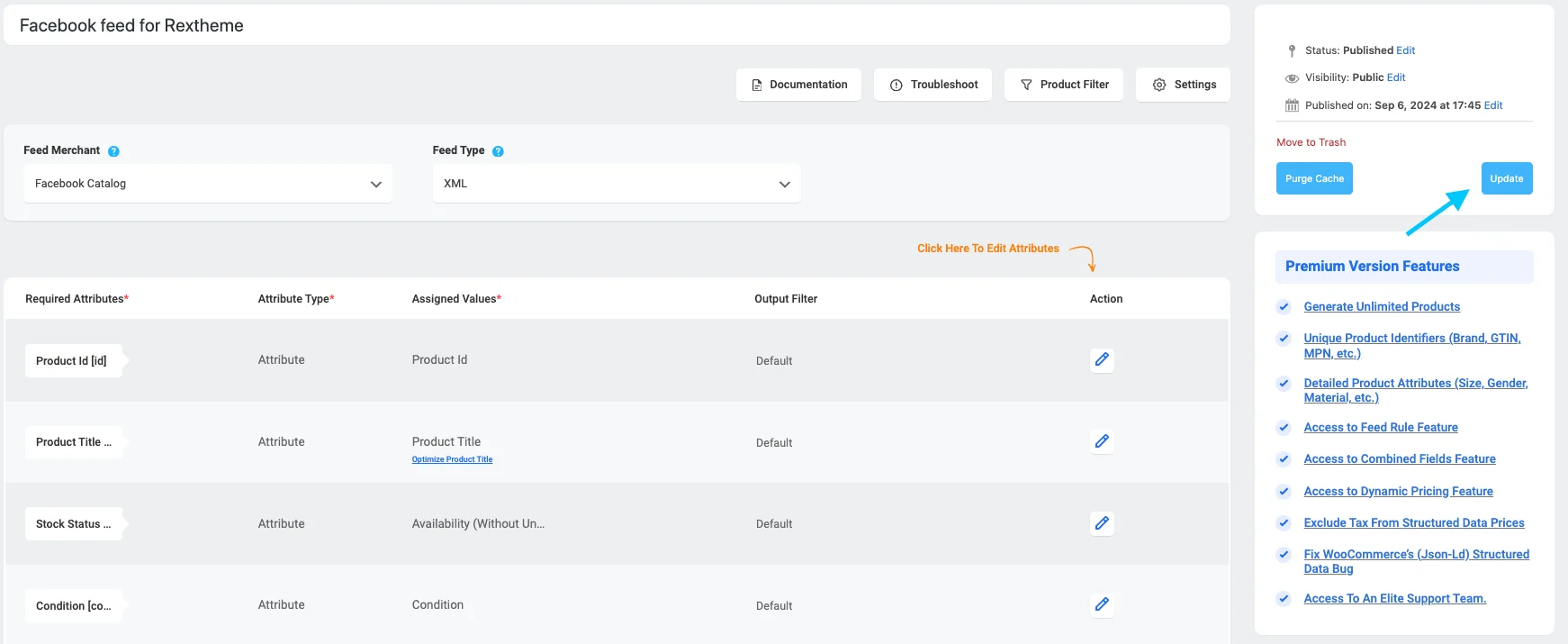
Теперь, когда вы обновляете фид, вы увидите значение атрибута, который будет использовать сопоставленное значение на основе категории, которую вы назначили продукту.
Вот и все! Теперь вы можете использовать его для создания идеального фида товаров для Facebook.
Заключительные мысли
Когда вы настраиваете магазины Facebook для WooCommerce, людям становится легче находить и покупать ваши товары.
Поскольку большинство людей уже используют Facebook, они будут чувствовать себя как дома, просматривая ваши товары в магазинах Facebook.
Кроме того, вы можете общаться с клиентами в режиме реального времени, используя Messenger и раздел комментариев. Это означает, что вы можете повысить вовлеченность клиентов в ваш магазин.
Все, что вам нужно, — выбрать правильный плагин и начать создавать ленту товаров Woocommerce в Facebook. Если вы не хотите исследовать плагины, вы можете просто выбрать самый надежный фид плагинов для WooCommerce.
Я надеюсь, что эта статья помогла вам узнать больше о фидах продуктов Facebook WooCommerce.
Если вы нашли это полезным, оставьте комментарий и дайте нам знать!
Часто задаваемые вопросы (FAQ)
Часто задаваемые вопросы 1: Как я могу использовать Facebook для интеграции с WooCommerce?
-Интеграция Facebook с WooCommerce может значительно расширить ваши возможности электронной коммерции. Начните с установки и активации плагина Facebook for WooCommerce на своем сайте WordPress.
После активации подключите свою учетную запись Facebook и либо создайте новую страницу Facebook, либо выберите существующую для своего бизнеса. Затем настройте каталог продуктов в Facebook Business Manager. Настройте параметры синхронизации продуктов в плагине, чтобы ваши продукты WooCommerce были точно представлены на Facebook.
FAQ2: Как интегрировать веб-сайт со страницей Facebook?
Начните с добавления социальных плагинов Facebook на свой веб-сайт, таких как кнопки «Нравится» и «Поделиться», а также функция комментариев. Установите Facebook Pixel на свой сайт для комплексного отслеживания и аналитики. Реализуйте вход через Facebook, чтобы предложить пользователям простой метод аутентификации. Добавьте плагин страницы Facebook, чтобы демонстрировать ленту своей страницы Facebook прямо на своем веб-сайте. Создавайте теги Facebook Open Graph для своих веб-страниц, чтобы контролировать, как ваш контент будет отображаться при публикации на Facebook.
